V této příručce se dozvíte:
- Co je ChatGPT
- Proč je užitečné spouštět ChatGPT na Raspberry Pi
- Jak spustit ChatGPT na Raspberry Pi
- Jak opravit chybu openai.error.RateLimitError pro ChatGPT
- Závěr
Co je ChatGPT
ChatGPT je jazykový model AI s otevřeným zdrojovým kódem, který vám pomůže získat užitečné informace, které neznáte. Můžete se ptát na ChatGPT a jako odpověď vám poskytne odpovědi v rychlém čase. Vyhledává informace z široce používaných znalostních platforem, jako je Google a Wikipedia, takže není téměř žádná šance, že by poskytnuté informace byly nesprávné.
Proč je užitečné spouštět ChatGPT na Raspberry Pi
Mít jako asistent AI ChatGPT je užitečné na Raspberry Pi, protože s ním můžete komunikovat přímo z terminálu Raspberry Pi. To je užitečné pro ty, kteří používají verzi Raspberry Pi lite, která nemá žádné rozhraní GUI.
Jak spustit ChatGPT na Raspberry Pi
Běžet ChatGPT na Raspberry Pi postupujte podle níže uvedených kroků:
Krok 1: Nainstalujte OpenAI na Raspberry Pi
Před přechodem k běhu ChatGPT na Raspberry Pi musíte do systému nainstalovat nástroj OpenAI z následujícího příkazu:
sudo pip3 nainstalovat openai
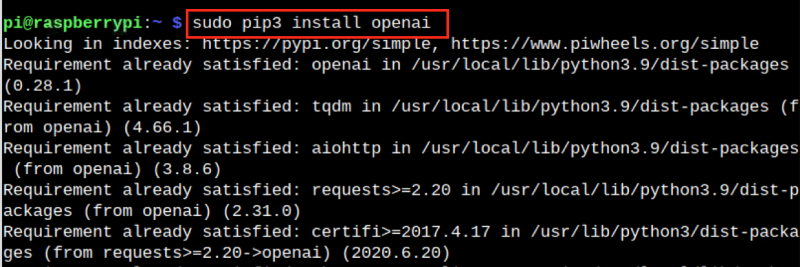
Krok 2: Získejte API klíč pro ChatGPT
Na běhání ChatGPT na Raspberry Pi musíte mít klíč API, který vám pomůže při interakci s ChatGPT z terminálu.
Chcete-li získat klíč API, navštivte stránku webová stránka , navigovat do Osobní a vyberte „ Zobrazit klíče API “ možnost.
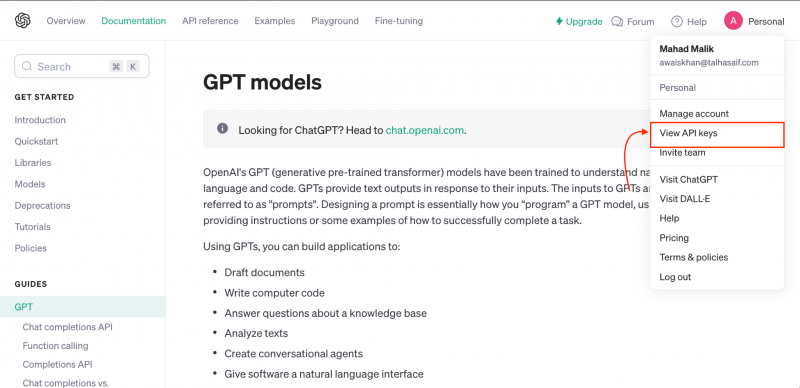
Poté vyberte „ Vytvořte nový tajný klíč “ možnost:
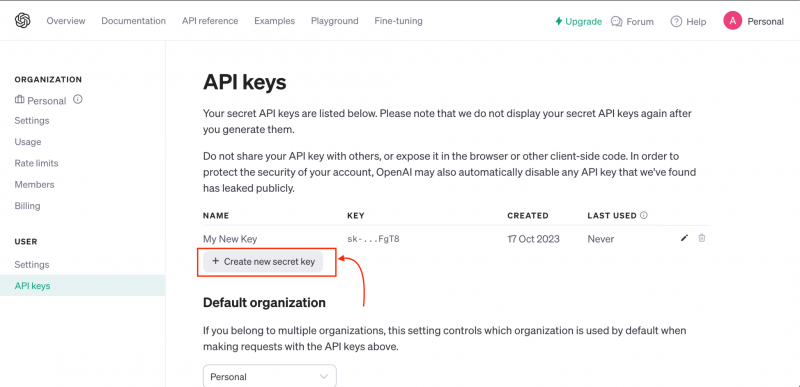
Na Vytvořte nový tajný klíč zadejte název klíče a vyberte „ Vytvořte tajný klíč “ možnost:
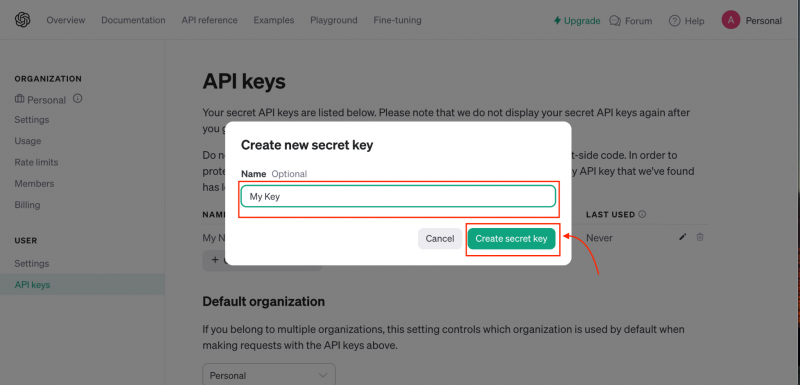
Zkopírujte klíč a vložte jej do dokumentu, abyste jej mohli později použít:
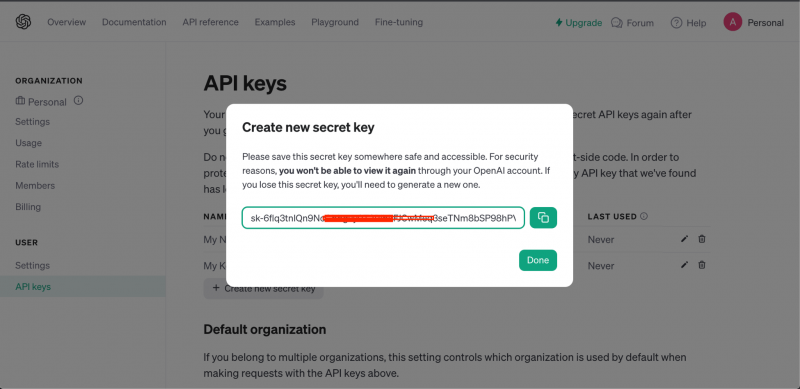
Krok 3: Otevřete terminál Raspberry Pi
Nyní otevřete terminál Raspberry Pi z nabídky Start nebo pomocí klávesové zkratky “ Ctrl+Alt+T “.
Krok 4: Vytvořte soubor ChatGPT Python
Poté vytvořte soubor python pro ChatGPT protože tento soubor použijeme k interakci s ChatGPT z terminálu. Soubor python lze vytvořit na Raspberry Pi z následujícího příkazu:
nano chatgpt. pyPoznámka: Tento typ souboru můžete také vytvořit v Thonny IDE na Raspberry Pi.
Krok 5: Přidejte kód Pythonu do souboru
Do souboru musíte přidat následující kód ChatGPT soubor, který jste právě vytvořili ve výše uvedeném kroku:
import openaiopenai. api_key = 'Váš klíč API'
zprávy = [ { 'role' : 'Systém' , 'obsah' : 'Jsi chytrý asistent.' } ]
zatímco Skutečný :
zpráva = vstup ( 'Můj dotaz:' )
zprávy. připojit (
{ 'role' : 'uživatel' , 'obsah' : zpráva } ,
)
povídat si = openai. Dokončení chatu . vytvořit (
Modelka = 'gpt-3.5-turbo' , zprávy = zprávy
)
odpověď = povídat si. volby [ 0 ] . zpráva
tisk ( 'Odpověď asistenta ChatGPT: ' , odpověď. obsah )
zprávy. připojit ( odpověď )
První řádek výše uvedeného kódu importuje soubor openai python knihovna. Poté nastaví soukromý klíč OpenAI, který bude ve vašem případě jiný. Ve třetím řádku upřesníme zprávou, která ChatGPT sdělí, jak chce, aby se asistent choval. V těle zprávy by měla být role zprávy „ Systém “ a obsah jako „ jsi chytrý asistent “. Potom se vytvoří nekonečná smyčka tak, že ChatGPT poskytne odpovědi na každý dotaz, na který jsme se ho zeptali.
Kód převezme dotaz od uživatele a nastaví roli uživatele a proměnnou obsahu bude zpráva, kterou dostaneme od uživatele. Poté použijeme openai.ChatCompletion.create() funkce, která využívá OpenAI a doručuje zprávu z Raspberry Pi ChatGPT . Proměnná modelu je nastavena na ChatGPT 3.5 , zatímco zprávy je seznam zpráv, které ChatGPT bude analyzovat a generovat odpovědi. Odezva generovaná ChatGPT se uloží do proměnné chat, přičemž odpověď této odpovědi se vytiskne jako výstup pomocí funkce tisku. Nakonec budete moci vidět odpověď z ChatGPT o dotazu, na který jste se zeptali.
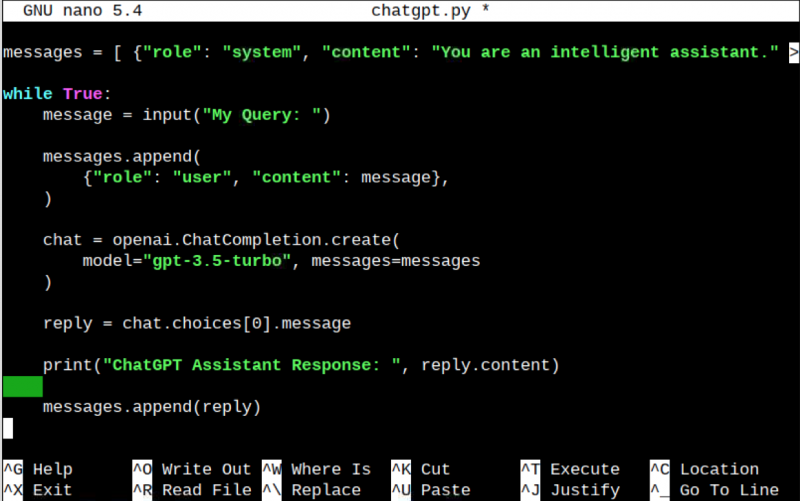
Krok 6: Uložte soubor
Musíte uložit chatgpt.py pomocí souboru Ctrl+X , přidat A a stiskněte Enter.
Krok 7: Spusťte soubor
Chcete-li provést chatgpt.py soubor, můžete použít interpret python3; to lze provést z následujícího příkazu:
python3 chatgpt. pyNyní zadáte dotaz, na který se chcete zeptat ChatGPT a odpoví vám přímo na vašem terminálu Raspberry Pi:
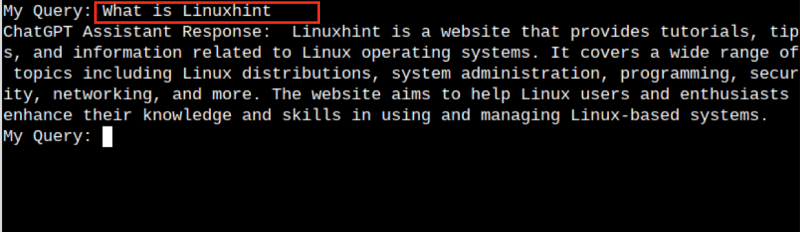
Jak opravit chybu openai.error.RateLimitError pro ChatGPT
Během vaší interakce s ChatGPT z terminálu, můžete narazit na chybu podobnou té, která je uvedena níže:

Tento typ chyby znamená, že jste překročili aktuální nabídku pro ChatGPT API. K této chybě dochází z důvodu použití bezplatného ChatGPT účet, který nabízí omezenou interakci. Chcete-li tuto chybu opravit, musíte si zakoupit účet na ChatGPT začít komunikovat s ChatGPT z terminálu.
Závěr
Běh ChatGPT na Raspberry Pi je docela přímočarý úkol, který lze provést po instalaci nástroje OpenAI z instalátoru pip do vašeho systému. Poté stačí vygenerovat klíč API z oficiálního webu, přidat klíč do kódu pythonu a spustit soubor python. Soubor lze spustit na terminálu z interpretu python3 nebo uvnitř Thonny ID. Jakmile spustíte kód, budete moci propojit s ChatGPT z terminálu Raspberry Pi.